Heute möchte ich einen Installationsleitfaden und über den Betrieb eines MDT 2010 berichten. Der MDT 2010 ist ein kostenloses Tool von Microsoft mit den Namen „Microsoft Deployment Toolkit„. Es eignet sich hervorragend zur automatisierten Installation von Betriebssystemen, auch für Windows 7 und Windows Server 2003 R2.
Der MDT wird bereits seit Jahren von Microsoft weiterentwickelt und immer wieder an die neuen Betriebssysteme angepaßt. Aus aktuellem Anlaß habe ich mich wieder mal damit beschäftigt, um die Neuinstallation von Client PC´s zu automatisieren und zu beschleunigen.
Um den MDT 2010 zu installieren braucht Ihr mindestens einen PC mit Windows Vista (SP2), Windows 7, Windows Server 2003 R2, Windows Server 2008 oder Windows Server 2008 R2.
Ihr könnt Euch den MDT 2010 kostenlos bei Microsoft downloaden, der Link dazu ist am Ende dieses Beitrages zu finden. Nachdem der Download erfolgt ist wird das Programm einfach installiert, es sind keine besonderen Einstellungen vorzunehmen.
Bei der Planung Eures MDT 2010 Hostsystems solltet Ihr allerdings genügend Festplattenplatz einplanen, da dort die einzelnen Images und evtl. auch Software-Installation abgelegt werden. Ich habe alles auf einem Windows 7 als virtuelle Hyper-V Maschine auf einem Windows Server 2008 R2 installiert mit 2GB Ram und 120GB Festplatte.
Nach der Installation erfolgt der erste Programmstart:
Im „DeploymentWorkbench“ werden nun alle notwendigen Komponenten angezeigt, die zum Betrieb eines MDT 2010 benötigt werden. Dieses müssen einzelnen ausgewählt werden und mit Klick auf „Download“ heruntergeladen werden. Dieser Vorgang kann durchaus, je nach Internetgeschwindigkeit, über 1 Stunde dauern.
U.a. muss auch das WAIK installiert werden, das Windows Automated Installation Kit.
Nachdem alle Komponenten heruntergeladen wurden muss ein neues Deployment Share erstellt werden.
Bei der Anlage des Deployment Share muss als erstes der Freigabename angegeben werden, unter dem die Clients anschließend die Installationsdatei auf dem Server finden. Ich habe den Standardnamen „DeploymentShare$“ übernommen.
Anschließend muss noch ein allgemeiner Name für das Deployment Share angegeben werden.
Bei „Allow Image Capture“ kann ausgewählt werden, ob bei der Installation der Clients nachgefragt wird, ob nach erfolgter Installation noch ein Image gezogen werden soll. Da dies evtl. später noch hilfreich sein kann habe ich den Punkt zunächst aktiviert.
Danach muss festgelegt werden, ob bei der Client Installation nach der Eingabe des lokalen Administrator Kennwortes gefragt werden soll. Auch dieses macht Sinn, deshalb das Kästchen aktiviert.
Weiterhin kann angegeben werden, ob der User bei der Einrichtung nach dem Product Key gefragt werden soll. Für Anwender, die über keine OPEN Lizenz oder MAK Schlüssel verfügen ist dies durchaus sinnvoll, in meinem Fall weniger.
Abschließend wird in der „Confirmation“ nochmals die gesamten Angaben zusammengefaßt und man hat die Möglichkeit, diese nochmals zu kontrollieren und ggf. anzupassen. In meinem Fall paßt alles, somit „Finish„.
Nachdem der „Deployment Share“ erzeugt wurde, sieht der Inhalt des Verzeichnisses wie folgt aus:
Somit ist der erste Teil der MDT 2010 Installation abgeschlossen und der Deployment Share erfolgreich angelegt. In Kürze werden ich im 2. Teil über die Bereitstellung der Betriebssysteme anhand von Windows 7 berichten.
Hier nachfolgend findet Ihr den Download des MDT 2010:
– Download Microsoft Deployment Toolkit MDT 2010













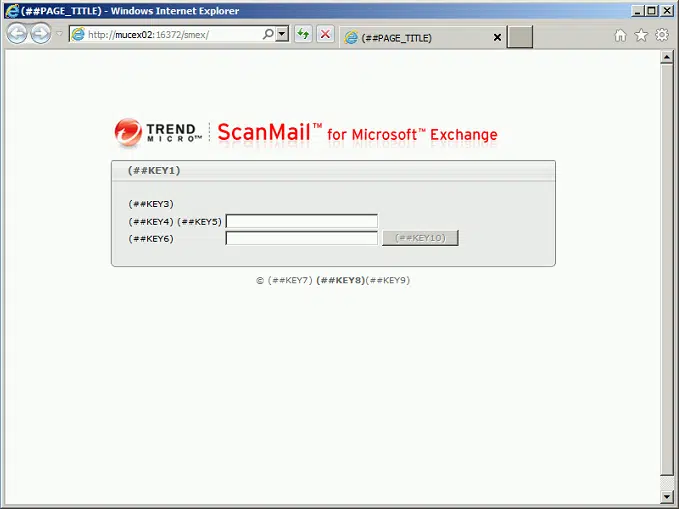
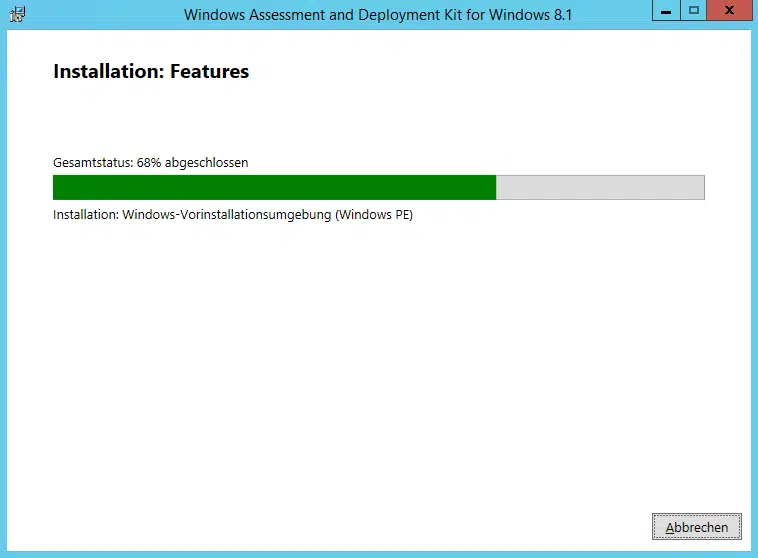
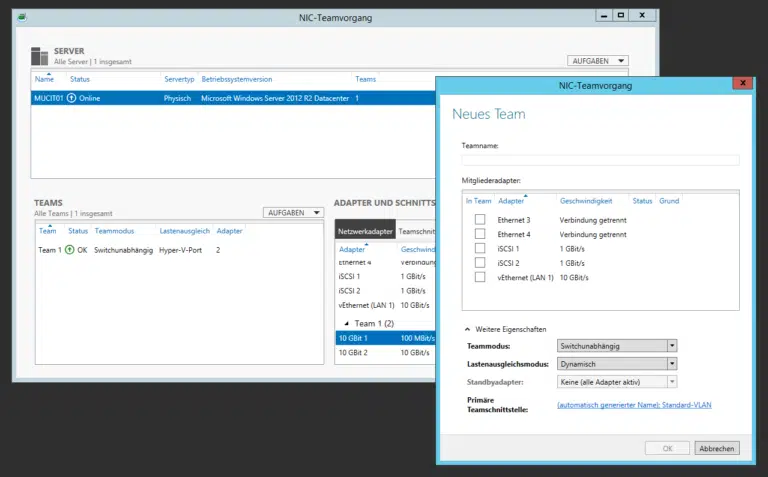

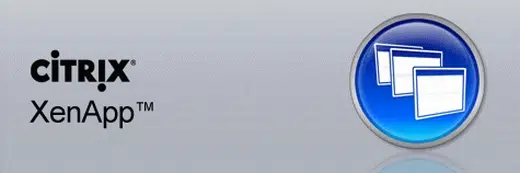

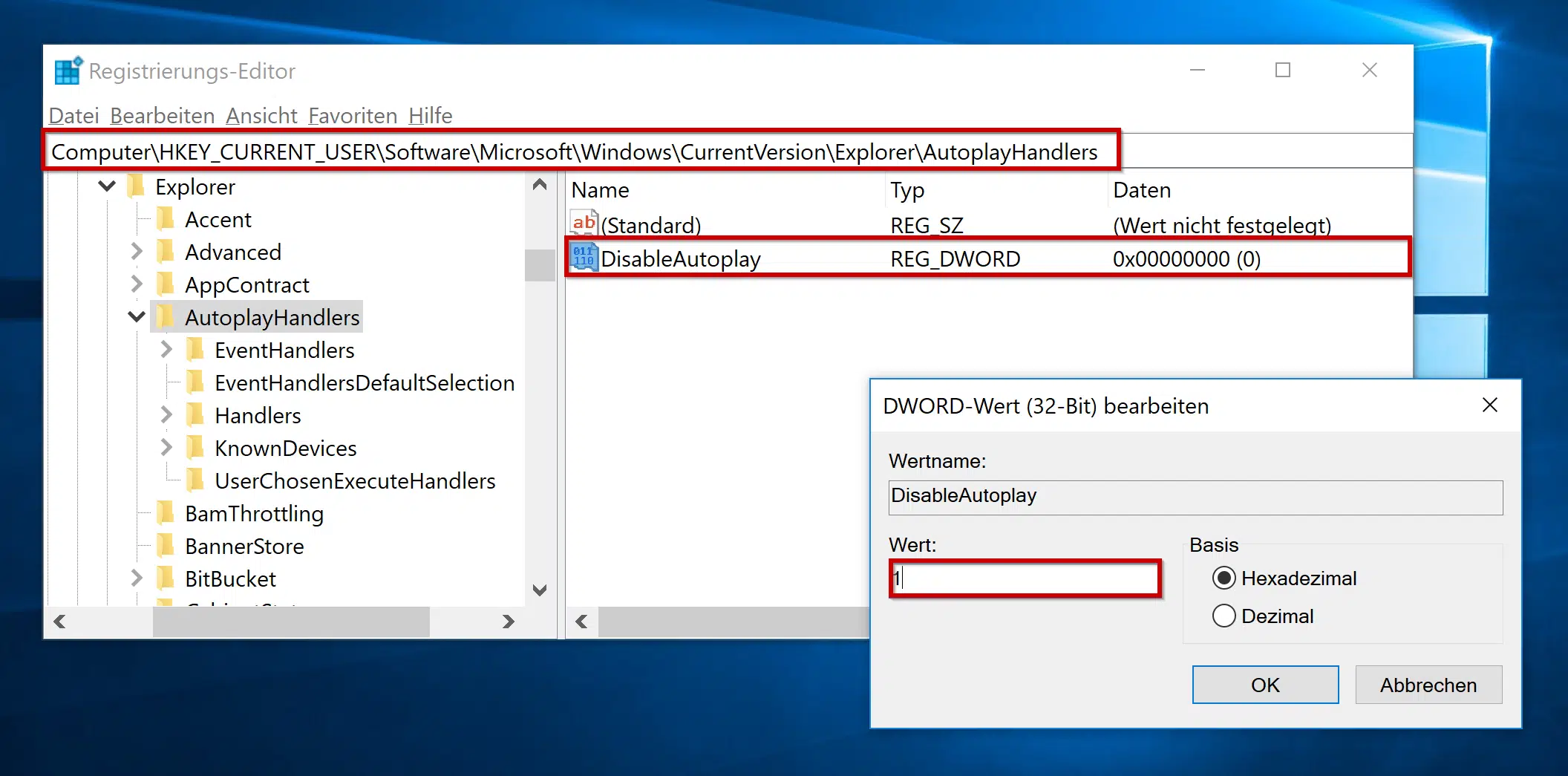





Danke für die Anleitung! Bin schon gespannt auf Teil 2.
Ich hatte schon lange mal vor, die Betriebssysteme unserer Renderrechner automatisch zu verteilen. Jedesmal dieses XP von Hand einzurichten ist echt lästig und kostet unnötig Zeit.
Damit würde ich endlich mal alle Installationen homogen hinbekommen.
Hallo Peter,
Teil 2 ist nun auch online, Teil 3 folgt in den kommenden Tagen.
Viele Grüße
Michael